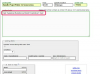แฟลชไดรฟ์มาตรฐานที่ใช้ในการอัปเดตเฟิร์มแวร์ของ Samsung TV
เฟิร์มแวร์คือการอัปเกรดซอฟต์แวร์ที่ใช้ในการแก้ไขหรือแก้ไขโปรแกรมและโครงสร้างข้อมูลที่ควบคุมอุปกรณ์อิเล็กทรอนิกส์ต่างๆ ภายใน เช่น คอมพิวเตอร์ เครื่องเล่นเกม และโทรศัพท์มือถือ คุณยังสามารถอัปเดตเฟิร์มแวร์ของโทรทัศน์ Samsung LCD รุ่นใหม่กว่า เช่น 650 และ 750 การอัพเดตเฟิร์มแวร์บนทีวี Samsung นั้นง่ายมากและสามารถทำได้ในไม่กี่ขั้นตอน
ขั้นตอนที่ 1
ดาวน์โหลดไฟล์เฟิร์มแวร์สำหรับ Samsung TV ของคุณไปยังคอมพิวเตอร์ของคุณ ที่หน้าศูนย์ดาวน์โหลดของ Samsung (ดูแหล่งข้อมูล) ให้ป้อนรุ่นและรุ่นของทีวีของคุณ แล้วกดปุ่ม "Find It"
วิดีโอประจำวันนี้
ขั้นตอนที่ 2
กดแท็บ "เฟิร์มแวร์" และคลิกที่ไอคอน "exe" ใต้ "ไฟล์"
ขั้นตอนที่ 3
ใส่แฟลชไดรฟ์ USB ลงในพอร์ต UBS ที่มีอยู่ในคอมพิวเตอร์ของคุณ เปิดแฟลชไดรฟ์แล้วดับเบิลคลิกที่ไฟล์เฟิร์มแวร์
ขั้นตอนที่ 4
แตกไฟล์ไปยังแฟลชไดรฟ์ USB ของคุณ คลิกที่ปุ่ม "เรียกดู" และดับเบิลคลิกที่อักษรระบุไดรฟ์ที่กำหนดให้กับแฟลชไดรฟ์ USB ของคุณ คลิกที่ "เปิดเครื่องรูด"
ขั้นตอนที่ 5
คลิกที่ "ตกลง" เมื่อไฟล์ได้รับการแตกไฟล์สำเร็จแล้วและยกเลิกการเชื่อมต่อแฟลชไดรฟ์
ขั้นตอนที่ 6
เปิดทีวีแล้วเสียบแฟลชไดรฟ์เข้ากับพอร์ต "USB" ของทีวี กดปุ่ม "เมนู" เพื่อแสดงเมนูแล้วเลือก "สนับสนุน" เลือก "Software Upgrade" และกด "Enter"
ขั้นตอนที่ 7
อนุญาตให้ทีวีสแกนหาแฟลชไดรฟ์ USB เมื่อโทรทัศน์แสดง "อัปเกรดเวอร์ชัน X เป็นเวอร์ชัน Y" ให้เลือก "ใช่" แล้วกด "Enter" เมื่อการอัพเกรดซอฟต์แวร์เสร็จสิ้น ทีวีจะปิดโดยอัตโนมัติแล้วเปิดใหม่อีกครั้ง
สิ่งที่คุณต้องการ
ซัมซุงทีวี
แฟลชไดรฟ์ USB
อัพเดตเฟิร์มแวร์
อินเทอร์เน็ต